
Vor 2 Tagen habe ich schon einmal über eine Firefox-Erweiterung berichtet, die über neue Artikel im Google Reader informiert. Leider fällt die kleine blinkende Zahl in der Statusleiste kaum auf, und User die kein Firefox einsetzen schauen in die Röhre. Für die gibt es jetzt die optimalste Lösung, nämlich die Web Clips von Google Desktop. Die Web Clips sind im Grunde der Feedreader von Google Desktop. Mit einem kleinen Trick kann dieser in ein Benachrichtigungstool für den Google Reader umgewandelt werden: Folgende Schritte sind nötig: 1. Google Reader öffnen 2. Rechtsklick auf "All Items" und Linkadresse kopieren:
http://www.google.com/reader/view/user/[Nummer]/state/com.google/reading-list3. "view" durch "atom" ersetzen 4. Web Clips-Optionen von Google Desktop öffnen (wenn nicht vorhanden, via "Add Gadget" und Suche nach "Web Clips" hinzufügen 5. Alle Einträge entfernen (es sei denn ihr braucht sie noch) 6. Die URL aus Schritt 3 hinzufügen 7. Haken bei "Automatically add Clips..." entfernen 8. Gadget-Optionen öffnen und bei Web Clips den Punkt "Enable Alerts" abhaken 9. FERTIG! Ab sofort habt ihr all eure Lieblingsfeeds in den Web Clips in der Desktop-Sidebar und werdet benachrichtigt wenn neue Einträge vorliegen. Evt. Schritt 8 auslassen, falls ihr zuviele Feeds abonniert habt und die Benachrichtigung garnicht mehr hinterher kommt. P.S. Das ganze funktioniert natürlich auch mit der deutschen Version [Google OS]
 vs.
vs. 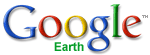



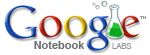 Die neue
Die neue